手机ps软件可以抠图,在如今的时代,手机已经成为了人们生活中不可或缺的一部分,而随着手机功能的不断提升,越来越多的人开始使用手机进行图像处理,其中抠图便是一个非常重要的操作。而现在有许多手机版的PS软件可以帮助我们完成抠图的操作,操作简便、功能强大,让我们可以轻松地实现各种创意想法。接下来我们就来一起了解一下手机版PS抠图的步骤吧!
手机版PS抠图步骤
具体方法:
1.怎么用手机版PS抠图,小编就打开安装的这款PS修图软件。如图。
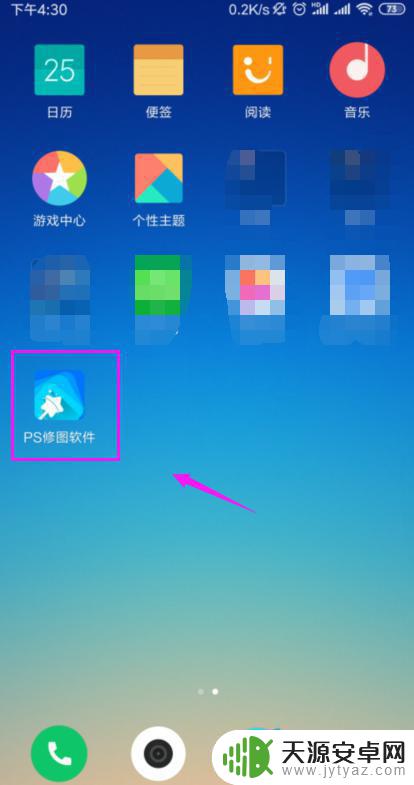
2.来到了手机版PS界面,点下下方的【+】,如图。
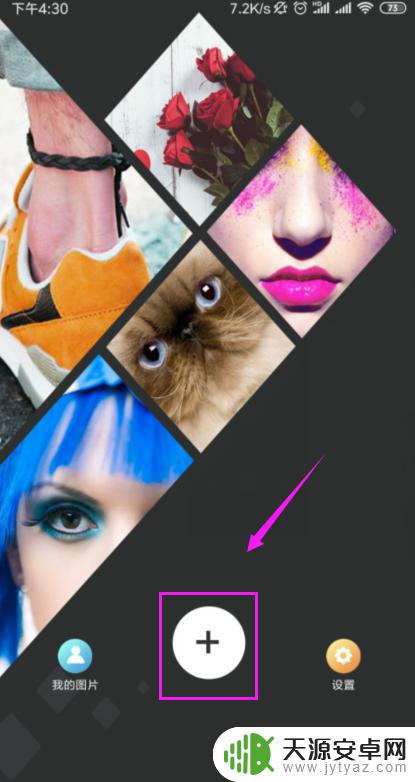
3.导入一张图片后,我们点下下方的【抠图】,如图。
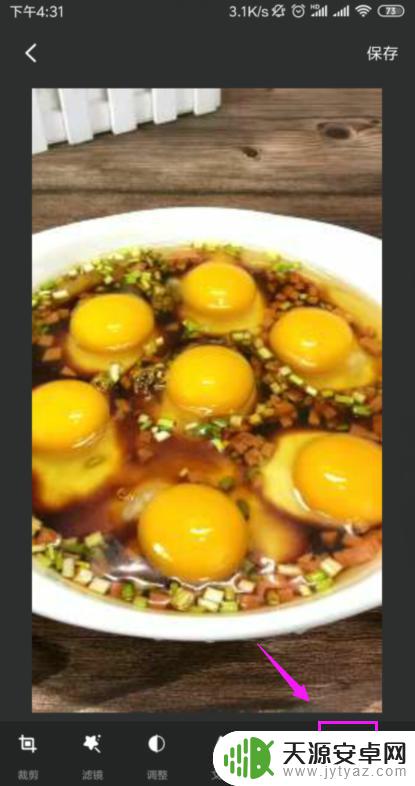
4.我们就在我们要扣的图上划线进行智能选取区域,如图。
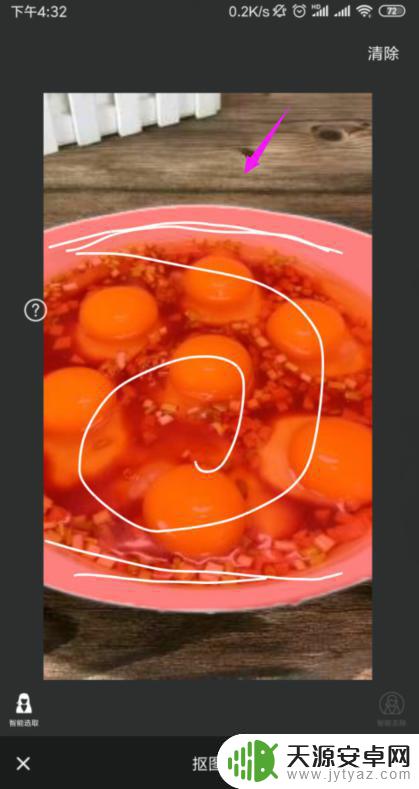
5.选取好后,单击下下方的【√】,如图。
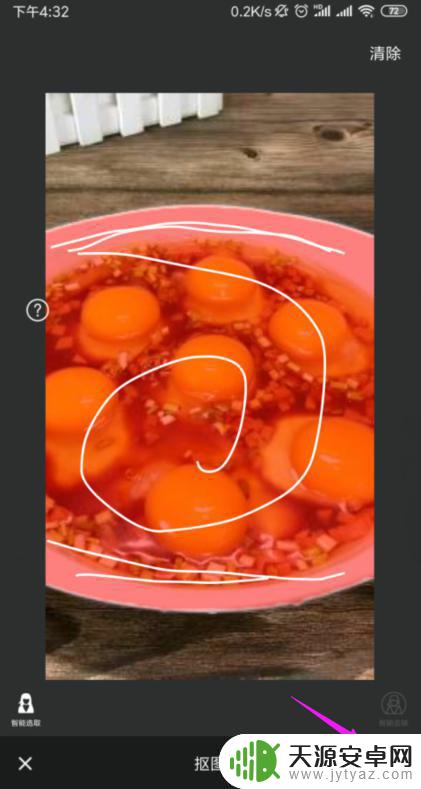
6.我们就看到已经抠图扣好了,我们直接点下方的【√】。如图。

7.最后我们直接点上方的【保存】就可以了,抠图完成!
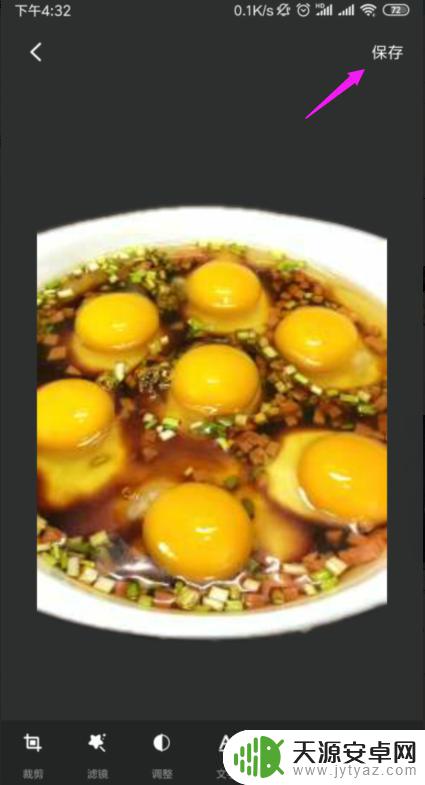
以上就是手机PS软件可以抠图的全部内容,如果你也遇到了类似的问题,可以参考我的方法来解决,希望对你有所帮助。










